Cum să adăugați un selector de limbă pentru site-ul web în WordPress
Publicat: 2023-01-24Un selector de limbă a site-ului web ar putea fi unul dintre cele mai importante instrumente pe care le puteți adăuga site-ului dvs. Dacă doriți să ajungeți la un public global cu conținutul dvs. și să le oferiți cea mai bună experiență de utilizator posibilă, trebuie mai întâi să vă asigurați că vă poate vizualiza site-ul în limba corectă.
Instrumentele de selectare a limbii vin într-o gamă de formate diferite. Puteți adăuga un link text către site-ul dvs., un buton sau un meniu derulant, în funcție de preferințele dvs. De obicei, veți găsi instrumente de selectare a limbii WordPress situate în antetul sau subsolul unui site.
În esență, ceea ce fac aceste instrumente este să permită utilizatorilor să-ți traducă instantaneu conținutul în limba preferată. Indiferent dacă conduceți un magazin de comerț electronic sau un blog, instrumentul dvs. de selectare a limbii va îmbunătăți experiența utilizatorului pentru clienții dvs.
În tutorialul de astăzi, vom analiza cum puteți adăuga un selector de limbă pentru site-ul web la WordPress și cum puteți utiliza acest instrument în mod eficient.
Beneficiile utilizării unui selector de limbă pentru site-ul web
Cel mai evident beneficiu al unui selector de limbă pentru site-ul web este că permite utilizatorului să-și adapteze experiența pe site-ul dvs. la nevoile sale. În orice proiect de web design sau dezvoltare, obiectivul principal ca proprietar de afaceri ar trebui să fie să ofere o experiență uimitoare pentru utilizator. Cu cât „UX-ul” site-ului dvs. este mai bun, cu atât este mai probabil ca clienții dvs. să vă revină paginile și să interacționeze cu marca dvs.
Cu un selector de limbă WordPress, puteți crea un site global care oferă clienților o experiență locală. Ei vor putea alege în ce limbă vor să vadă paginile dvs. printr-un clic pe un buton. În unele cazuri, puteți folosi chiar și funcții de selectare automată a limbii în paginile dvs. Acest lucru permite site-ului să detecteze locația unui utilizator și să vă convertească limba automat.
De exemplu, utilizatorii Google cu un cont Google vor vedea automat tot conținutul prezentat în limba relevantă pentru ei, pe baza setărilor lor.
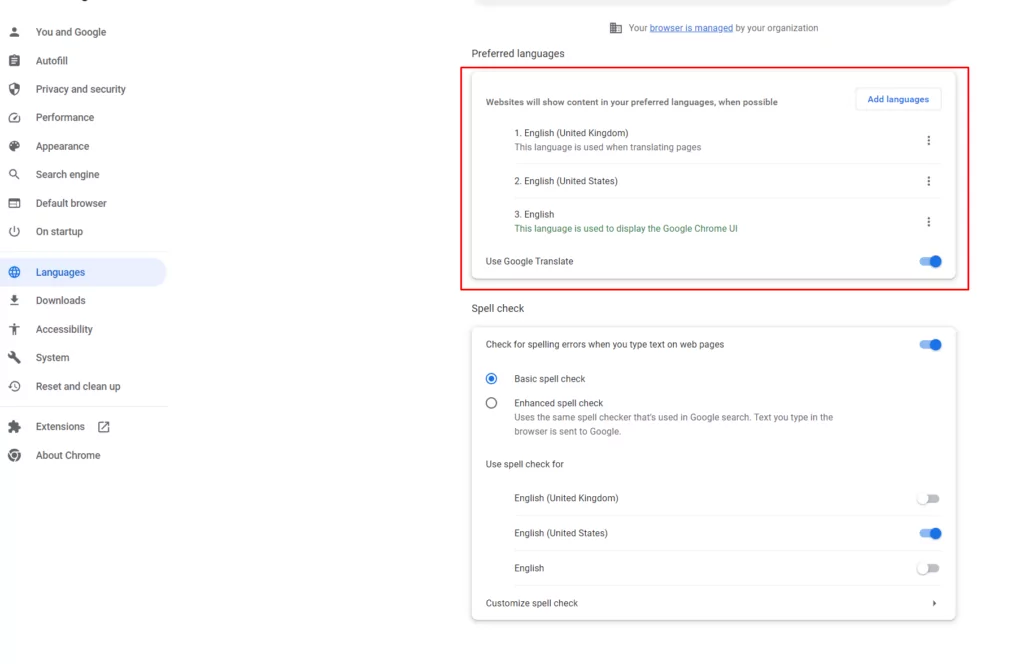
Cum să adăugați un selector de limbă WordPress pe site-ul dvs.: 3 moduri
Dacă aveți propriul site WordPress, cel mai simplu mod de a adăuga un selector de limbă este cu un plugin. Cel mai bun plugin de departe este TranslatePress. Vă oferă o serie de moduri diferite de a adăuga instrumente de selectare a limbii în paginile dvs., pe care le vom trata mai jos.
Pasul 1: Instalați TranslatePress
Înainte de a începe să faceți modificări site-ului dvs., desigur, va trebui să adăugați pluginul. Accesați contul dvs. WordPress și faceți clic pe Plugins . Folosind bara de căutare, tastați „TranslatePress” apoi faceți clic pe Instalare urmat de Activare .
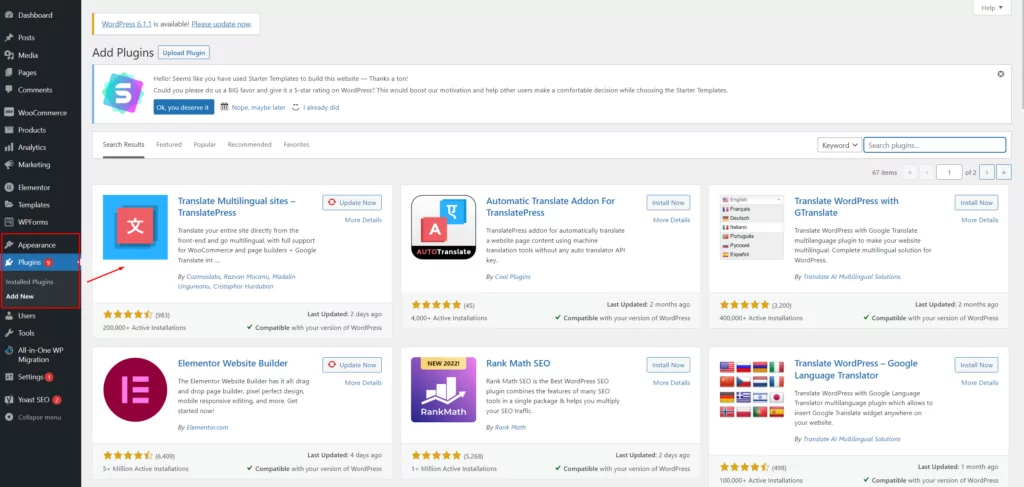
După ce ați activat noul plugin, veți putea traduce cu ușurință întregul site WordPress, folosind o interfață vizuală intuitivă. Pluginul TranslatePress acceptă traducerea tuturor, de la tipuri de postări personalizate, la formulare de contact și imagini care conțin text.
Acest instrument ușor de utilizat funcționează perfect cu alte plugin-uri populare precum Elementor sau WooCommerce. Soluția funcționează folosind DeepL sau Google Translate pentru a traduce automat conținutul. De asemenea, puteți modifica traducerile dvs. odată ce acestea sunt create.
Pasul 2: Alegeți-vă limbile
În primul rând, va trebui să decideți ce limbi doriți să adăugați pe site-ul dvs. web. Accesați pagina Setări WordPress, apoi faceți clic pe TranslatePress. În pagina Setări generale , veți putea selecta limba dvs. principală, apoi orice alte limbi pe care doriți să le adăugați la paginile dvs. WordPress.
Pentru acest exemplu, folosesc spaniolă, dar puteți adăuga câte limbi doriți cu TranslatePress premium.
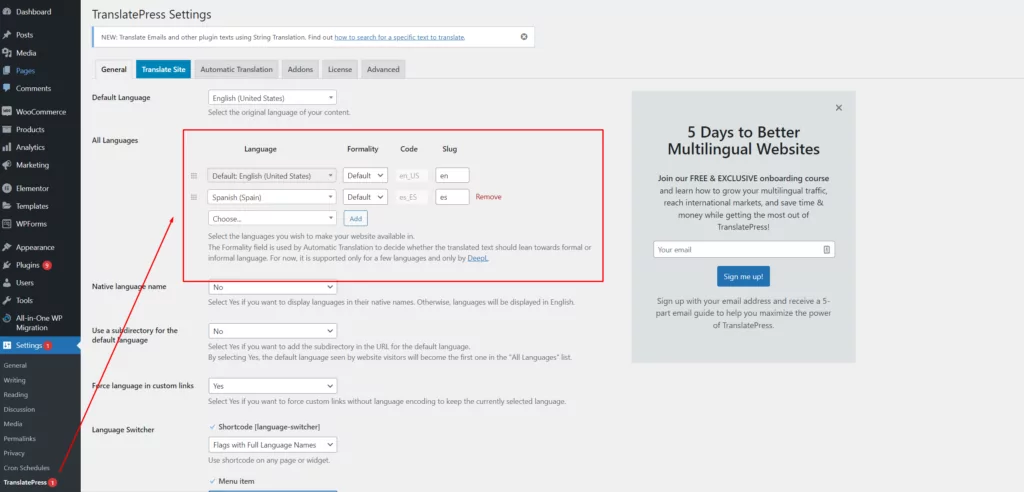
Iată opțiunile dvs. pentru configurarea uneia dintre cele trei opțiuni de selectare a limbii site-ului oferite de TranslatePress.
Pasul 3: Alegeți selectorul de limbă
După ce v-ați setat limbile, derulați în jos pagina General până când vedeți secțiunea Schimbător de limbă . Aici puteți alege cum veți adăuga un selector de limbă pe site-ul dvs. Există trei opțiuni:
- Cod scurt : acesta afișează un selector de limbă pe orice pagină sau widget.
- Element de meniu: Acest lucru vă permite să adăugați un element de meniu pe site-ul dvs. cu mai multe limbi din care să alegeți.
- Selectarea limbii flotante: aceasta adaugă un meniu derulant flotant care apare pe toate paginile de pe site-ul dvs.
Să aruncăm o privire mai atentă la fiecare opțiune.
1. Selector de limbă pentru coduri scurte
Selectorul de limbă pentru coduri scurte vă permite să adăugați un selector de limbă WordPress în orice parte a site-ului dvs. care permite coduri scurte. Pentru a accesa această funcționalitate, derulați în jos la secțiunea Schimbător de limbi a paginii General pentru TranslatePress și bifați caseta de lângă Shortcode .
În meniul derulant de mai jos, veți putea determina cum doriți să apară selectorul de limbă. De exemplu, puteți utiliza steaguri cu nume de limbă scurte sau lungi, sau doar numele.
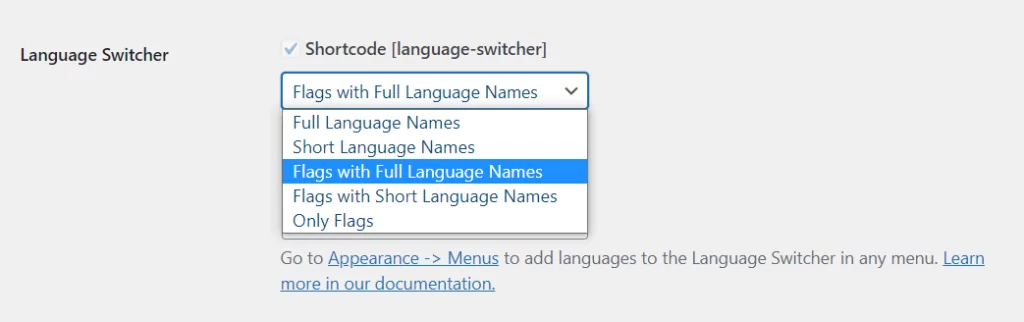
Selectați opțiunea și faceți clic pe Salvare modificări . Apoi, utilizați codul scurt [language-switcher] pe orice pagină în care doriți să apară instrumentul dvs. În acest exemplu, adăugăm selectorul de limbă la subsolul site-ului nostru web. Pentru a face acest lucru, accesați secțiunea Aspect → Widgeturi a site-ului dvs. Trageți un widget text în subsol și introduceți codul scurt:
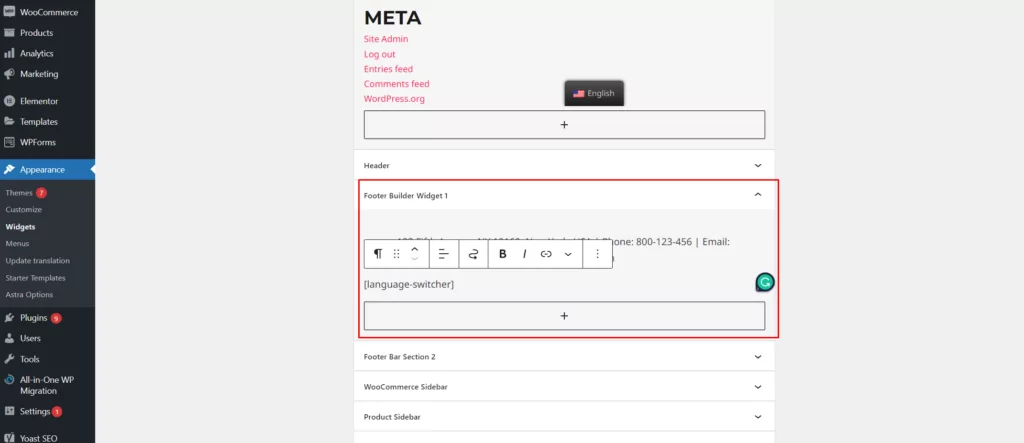
Pe front-end, site-ul dvs. ar trebui să afișeze un buton de limbă nouă care deschide o listă drop-down la trecerea cursorului:
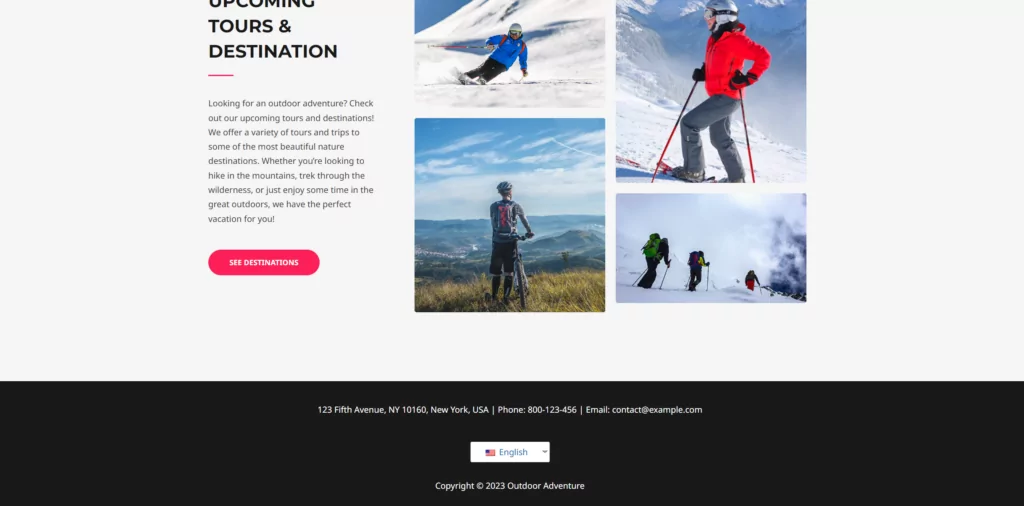
2. Element de meniu Selector de limbă
Opțiunea elementului de meniu vă va permite să adăugați opțiuni de limbă la meniul de navigare de pe site-ul dvs. Există din nou câteva opțiuni diferite pentru ceea ce va afișa selectorul de limbă WordPress. Puteți alege să afișați numai steaguri, steaguri cu nume lungi sau scurte sau doar nume lungi sau scurte.
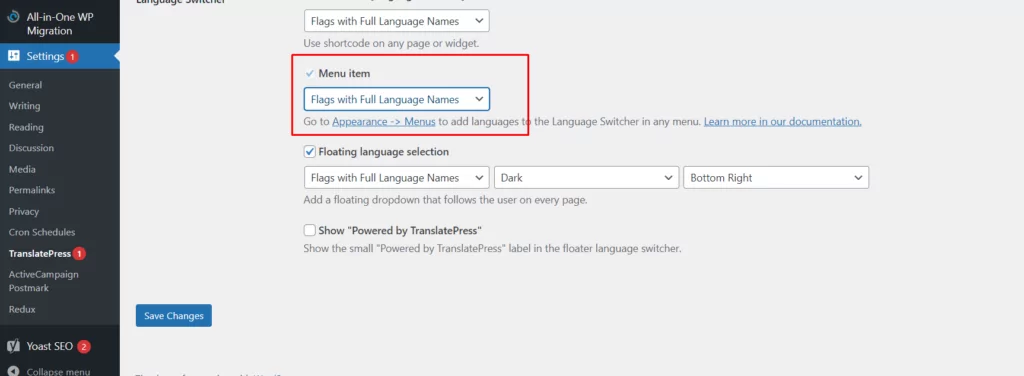
Selectați una dintre aceste opțiuni, apoi accesați Aspect → Meniuri pentru a adăuga opțiunea de navigare pe site-ul dvs. În fila Editare meniuri , faceți clic pe comutator de limbă pentru a bifa toate casetele pentru limbile dorite. Apoi, faceți clic pe Adăugare la meniu.
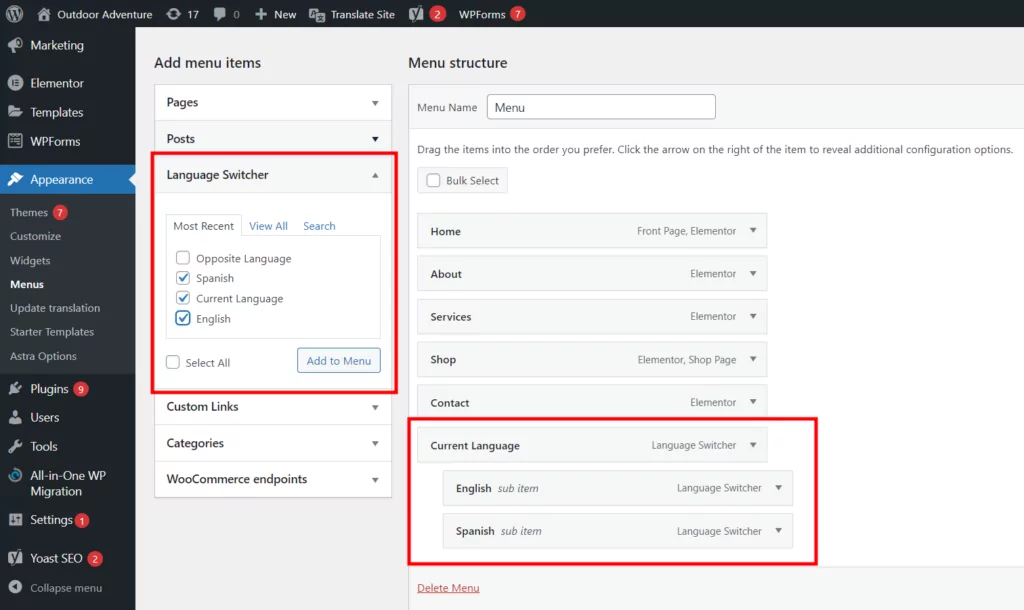
Adăugarea elementului Limbă curentă și a elementelor de limbă pe care le-ați ales pentru meniu va afișa un comutator clasic de limbă care se deschide la trecerea cursorului.
De asemenea, puteți adăuga opțiunea Limbă opusa, care va afișa un buton numai pentru limba secundară. De exemplu, dacă site-ul web principal este în limba engleză, butonul va afișa doar „spaniolă” și nu va exista niciun meniu drop-down. Acest lucru funcționează numai dacă site-ul dvs. este bilingv.
Pe partea frontală a site-ului dvs., ar trebui să vedeți un nou element de meniu pentru comutarea limbii, plasat alături de elementele existente de meniu.

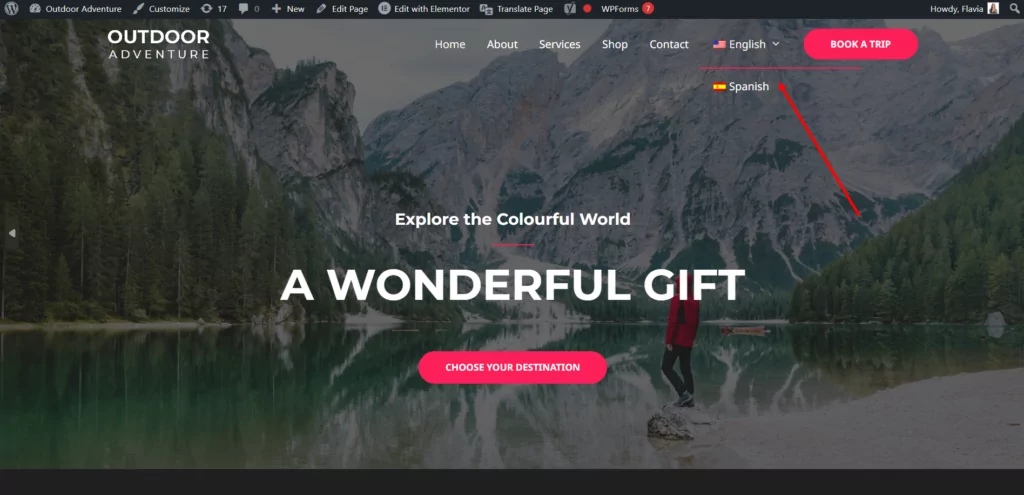
3. Selector de limbă flotant
Mențiunile drop-down din magazinul dvs. oferă utilizatorilor o modalitate convenabilă de a accesa limba preferată. Acestea apar pe fiecare pagină a site-ului dvs. Cu TranslatePress, puteți alege cum va funcționa și cum va apărea selectorul dvs. flotant.
Veți putea alege dacă doriți să afișați numele complet al limbii, un nume scurt și un steag. În plus, poți opta pentru teme întunecate sau deschise, în funcție de designul site-ului tău. Există, de asemenea, o opțiune pentru a determina unde exact va fi reprezentată bara de limbă.
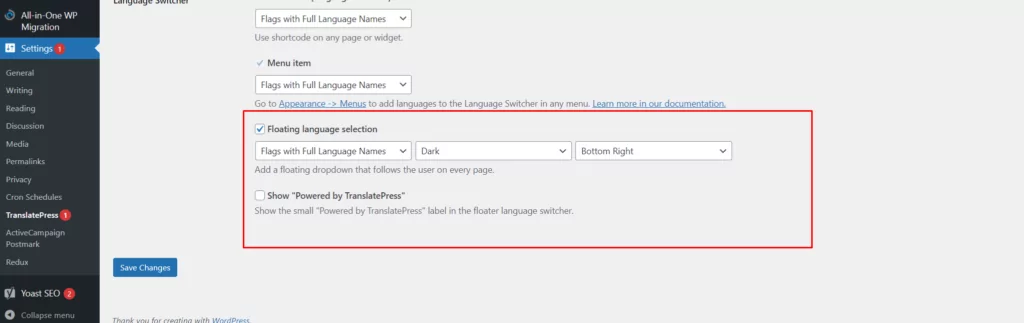
Faceți alegerile și faceți clic pe Salvare modificări.
După ce ați terminat, reîmprospătați front-end-ul site-ului și veți vedea cum arată bara plutitoare pentru vizitatorii dvs.:
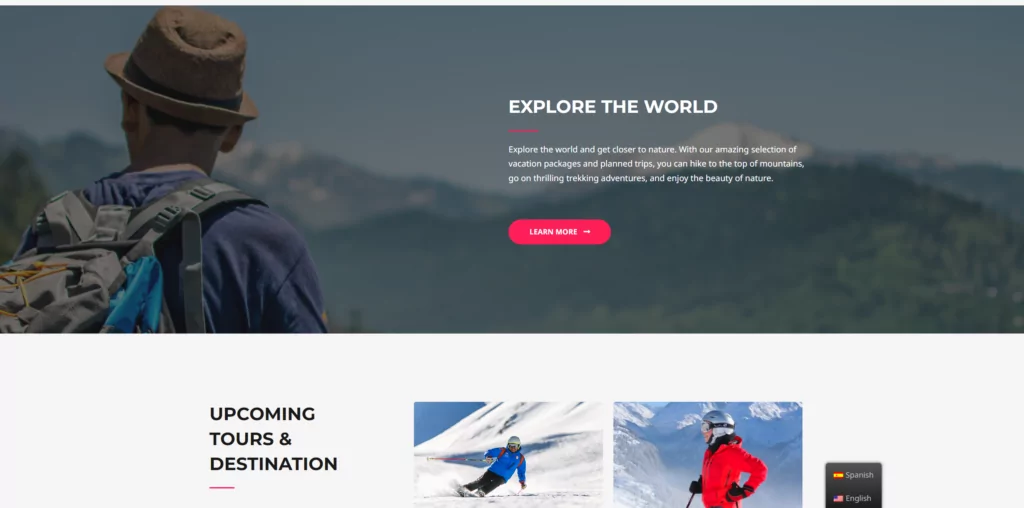
Destul de simplu nu?
Indiferent care dintre cele trei opțiuni pe care le alegeți, sunteți garantat că veți oferi vizitatorilor site-ului dvs. o experiență mai bună. Rețineți că puteți configura și restul setărilor în pluginul Translate Press. Acest lucru vă va permite să decideți dacă doriți să utilizați traducerea automată automată sau nu. Pentru a face acest lucru, accesați Setări → Traducere automată.
Odată ce configurarea dvs. este completă, tot ce trebuie să faceți este să răsfoiți site-ul dvs., câte o pagină, iar acestea vor fi traduse automat. De asemenea, veți putea folosi editorul de traducere vizuală pentru a selecta o anumită bucată de text și a o edita dacă nu sunteți mulțumit de traducerea automată. Puteți găsi mai multe sfaturi despre cum să creați un site WordPress multilingv în acest ghid.
Sfaturi de top pentru utilizarea unui selector de limbi WordPress
TranslatePress facilitează crearea site-ului web multilingv suprem în cel mai scurt timp. Cu toate acestea, există încă câțiva pași suplimentari pe care ați dori să-i luați pentru a vă asigura că selectorul de limbă al site-ului dvs. este cât mai eficient posibil. Iată câteva sfaturi rapide pentru a te duce pe drumul cel bun.
1. Alegeți plasarea corectă
TranslatePress vă oferă libertate deplină în ceea ce privește locul în care veți plasa selectorul de limbă al site-ului. Cel mai bun lucru pe care îl puteți face este să vă asigurați că este ușor pentru clienți să găsească instrumentul. Dacă clienții dvs. nu găsesc selectorul de limbă, pot apăsa doar butonul Înapoi.
De cele mai multe ori, utilizatorii de site-uri web se vor aștepta să vadă opțiuni de limbă în partea de sus sau de jos a paginilor lor. Adăugarea unui selector de limbă la subsol sau antet este de obicei o idee bună. Din perspectiva descoperirii, partea din dreapta jos a paginii este de obicei cea mai bună opțiune. Cu toate acestea, nu există reguli stricte și rapide aici. Totul depinde de ceea ce funcționează pentru clienții tăi.
HubSpot și-a pus selectorul de limbă în bara de navigare de sus.
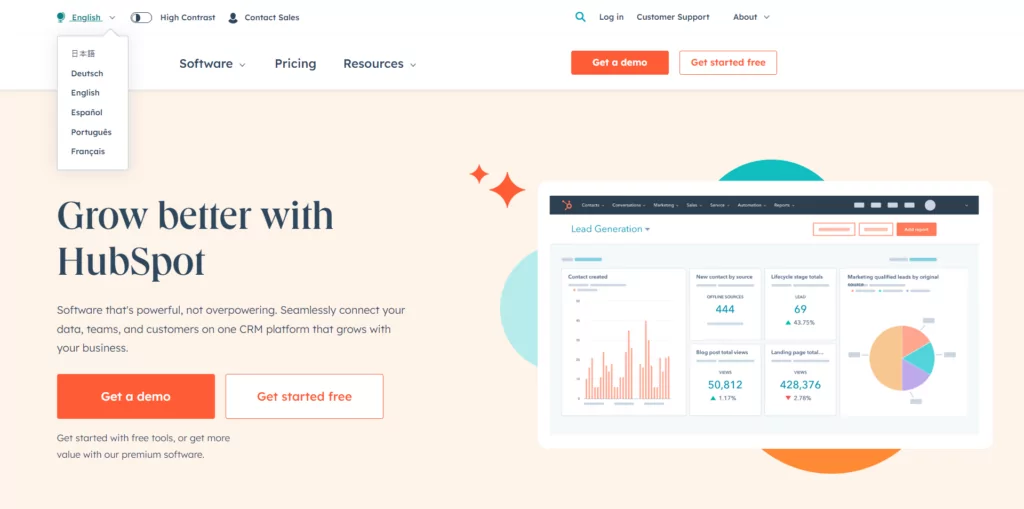
2. Asigurați-vă că stilul se potrivește cu site-ul dvs
Amintiți-vă, fiecare widget sau instrument nou pe care îl adăugați pe site-ul dvs. ar trebui să se potrivească cu designul site-ului dvs. Din perspectiva interfeței de utilizare, este important să vă asigurați că totul este consecvent. Acordați atenție culorilor, fonturilor și aspectului general al butoanelor și meniurilor dvs.
Unele instrumente de selectare a limbii WordPress necesită să editați fișierul CSS pentru site-ul dvs. web sau tema pentru a configura aspectul butonului. TranslatePress, pe de altă parte, folosește designul existent al site-ului dvs. pentru a genera un buton de limbă complementară. Aceasta înseamnă că nu trebuie să modificați singur niciun cod.
De asemenea, puteți lua în considerare adăugarea unei pictograme de buton de limbă pe site-ul dvs., cum ar fi un glob sau un balon explicativ. Cu toate acestea, dacă afișați un steag cu pluginul TranslatePress, nu ar trebui să aveți nevoie de o pictogramă suplimentară pentru a îmbunătăți capacitatea de descoperire.
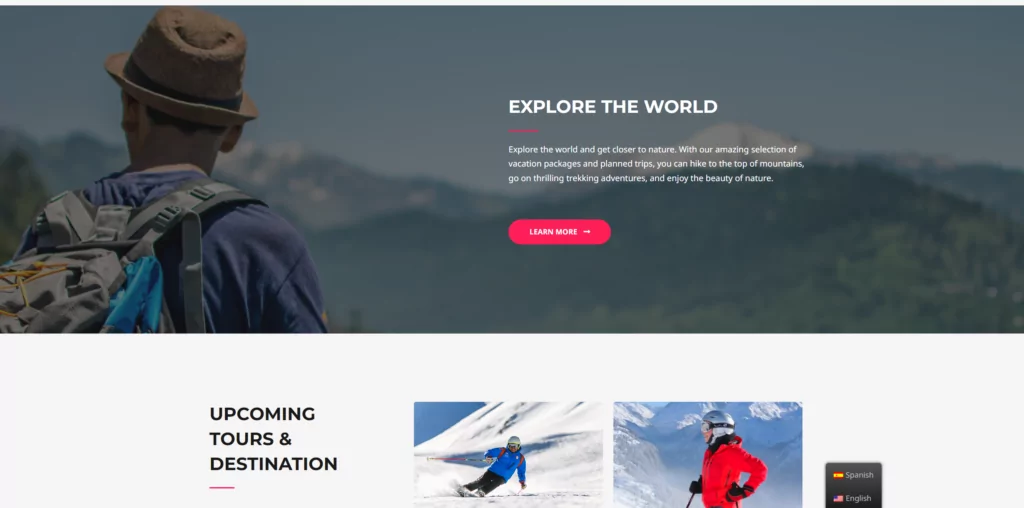
3. Afișați corect numele și inițialele limbii
După ce adăugați un selector de limbă pe site-ul dvs., veți avea opțiunea de a afișa un nume complet sau abrevierea limbii. Oricare dintre opțiuni ar trebui să fie relativ simplă de navigat pentru vizitatori. Dar ceea ce este mai important este opțiunea de a enumera fiecare limbă în formatul său nativ. De exemplu, în loc de spaniolă, ați folosi Spanol.
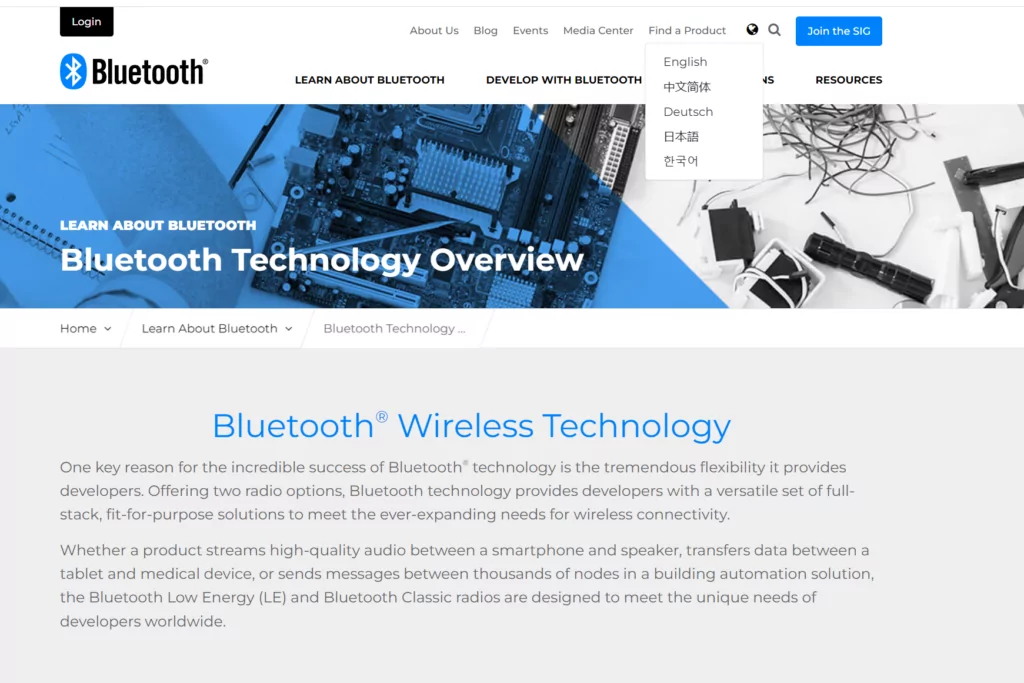
Cititorii care folosesc un alfabet diferit, cum ar fi vorbitorii de limbă rusă, de exemplu, nu ar recunoaște neapărat versiunile în engleză ale limbii lor imediat. Utilizarea formatului potrivit este cheia pentru îmbunătățirea experienței utilizatorului.
4. Păstrați-l simplu
Dacă încercați să dezvoltați un site web global, ar putea fi tentant să adăugați cât mai multe limbi posibil în paginile dvs. TranslatePress vă oferă opțiunea de a adăuga limbi nelimitate cu planurile pro. Cu toate acestea, merită să ne amintim că un meniu sau un buton complex poate influența negativ gradul de utilizare.
Cu cât includeți mai multe limbi în selectorul de limbi, cu atât meniul sau meniul derulant va fi mai lung. Respectați doar limbile pe care știți că le folosesc la început clienții dvs. Rețineți că puteți adăuga oricând mai multe limbi în amestec mai târziu, pe baza feedback-ului utilizatorilor.
5. Încercați Detectarea automată a limbii
Una dintre cele mai bune modalități de a îmbunătăți experiența utilizatorului pe site-ul dvs. pentru vizitatorii dvs. este de a reduce cantitatea de muncă pe care trebuie să o facă. Implementarea detectării automate a limbii înseamnă că aceștia nu vor trebui să-și facă griji cu privire la clicurile pe butoane sau la găsirea selectoarelor.
Redirecționarea automată a limbii permite site-ului să perceapă automat unde se află utilizatorul pe baza IP-ului sau a setărilor browserului. În acest fel, soluția poate traduce limba fără alte acțiuni ale utilizatorului.
ASOS este un exemplu excelent de brand care a folosit această abordare automată. Magazinul vă va detecta automat locația și vă va oferi conținut în funcție de locul în care vă aflați.
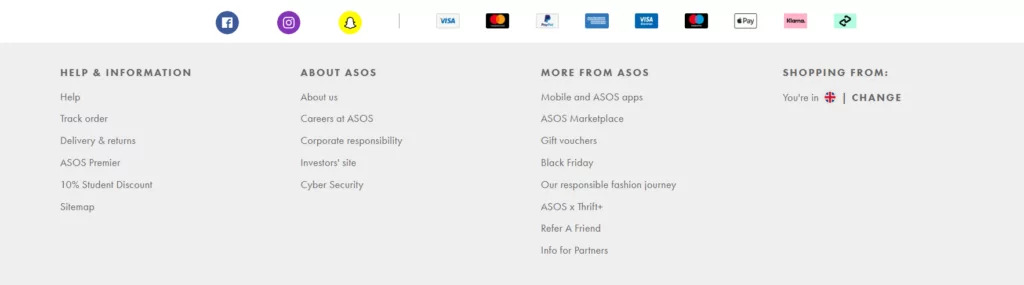
Dacă doriți să faceți același lucru pe site-ul dvs., îl puteți implementa cu funcția TranslatePress Automatic Language Detection.
Adăugați cu ușurință un selector de limbă WordPress pe site-ul dvs. astăzi
Adăugarea unui selector de limbă pe site-ul dvs. web este o modalitate excelentă de a îmbunătăți experiența utilizatorului. Vă puteți asigura că fiecare vizitator al site-ului dvs., de oriunde ar veni, își poate personaliza experiența în funcție de el. Rezultatul poate fi mai multe vânzări și o mai bună reputație a mărcii.
Din fericire, TranslatePress face rapidă și simplă adăugarea de selectoare de limbă pe site-ul dvs. în cel mai scurt timp. Puteți alege dintr-o gamă de opțiuni diferite. În plus, vă puteți personaliza selectorul de limbă oricum doriți.

TranslatePress Multilingv
TranslatePress este cel mai simplu mod de a traduce site-ul dvs. WordPress. Este rapid, nu va încetini site-ul dvs., funcționează cu ORICE temă sau plugin și este prietenos cu SEO.
Obțineți pluginulSau descărcați versiunea GRATUITĂ
Mai aveți întrebări despre selectoarele de limbă ale site-ului? Anunțați-ne în secțiunea de comentarii de mai jos!
